随着win7系统已经停止服务的支持了,为了保证电脑更加安全,很多人也都想要升级到win10系统来使用,不过有一部分用户并不知道自己使用的华硕win7怎么升级到 win10系统 ,其实方法并
随着win7系统已经停止服务的支持了,为了保证电脑更加安全,很多人也都想要升级到win10系统来使用,不过有一部分用户并不知道自己使用的华硕win7怎么升级到win10系统,其实方法并不会难,接下来好装机小编就给大家详细介绍一下华硕win7升级win10教程跟那个大家参考。
方法如下:
第一步,下载Windows 10升级工具。点此打开微软官网下载Windows 10页面,点击下载Windows 10下面的立即更新按键,此时系统会下载一个名为Windows10Upgrade9252.exe的安装文件,这就是微软官方升级助手Windows 10易升。
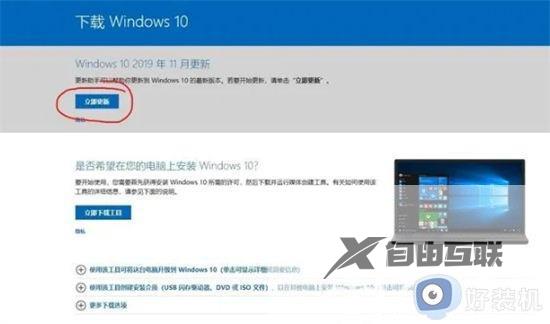
第二步,Windows 10易升下载成功之后,双击安装,之后软件会进行检查更新,很快就能看到立即更新按钮。点击立即更新,软件会对系统进行检测,保证硬件可以兼容Windows 10。如果软件提示不兼容的话,那么就无法升级至Windows 10了。

第三步,这一步是在大家遇到兼容性问题或者使用不习惯,想回到Windows 7的时候进行的操作。通过Windows 7升级至Windows 10之后,系统会保留原本Windows 7,方便用户回退。
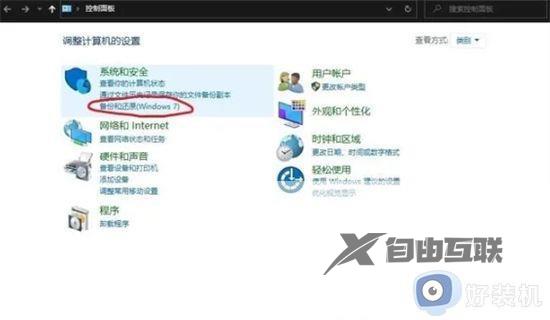
关于华硕win7怎么升级到win10系统的详细内容就给大家介绍到这里了,有需要的用户们可以参考上面的方法来进行升级就可以了。
